TP-Link Tether program beállítása és kezelése TP-Link útválasztó
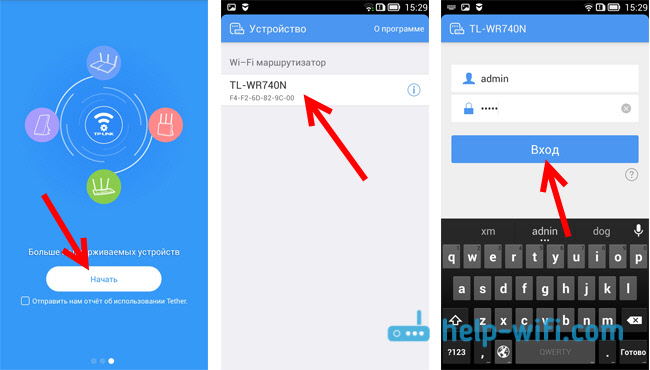
- 3114
- 190
- Hegedüs Sándor
TP-Link Tether: Beállítások és vezérlő útválasztó TP-Link
A TP-Link kiváló alkalmazást hozott létre okostelefonokhoz és táblagépekhez, az úgynevezett TP-Link Tether. A program segítségével vezérelheti a Wi-Fi útválasztót, és akár konfigurálhatja azt is. Az alkalmazás nagyon érdekes és funkcionális. A TP-Link Tether telepíthető az Androidon vagy az iOS-on működő mobil eszközökre. Ellenőriztem az iPad 2 mini tablettán, és két Android okostelefonon minden jól működik.
Ebben a cikkben többet szeretnék elmondani neked erről a programról, és megmutatni, hogyan kell használni a TP-Link útválasztót irányításához vagy beállításához. Azonnal szeretném megjegyezni, hogy a TP-Link Tether program nem tudja, hogyan kell dolgozni a gyártó összes útválasztójával. És számos népszerű modell, egyszerűen nem támogatja. A támogatott útválasztók teljes listája megtalálható a Google Play program oldalán vagy az App Store -ban (lásd az alábbi linkeket).
A támogatott modellek között a TL-WR841ND-t láthatja a V9, a TL-WR741ND V5, a TL-WR740N V5 V6, a TP-Link Archer, a TL-WDR4300 V1 és a T routerek. D. Megnézem a TP-Link Archer C20I és a TL-WR740N V5 példáját. Ügyeljen arra, hogy figyeljen az útválasztó hardver verzióira. A hardver verziója a matricán lévő útválasztó alulról nézhet meg. Nos, ha a program még mindig nem tudja, hogyan kell működni az útválasztóval, akkor mindent konfigurálhat ezen utasítások szerint. Böngészőn keresztül egy mobil eszközről.
Ugyanebben a Google-játékban sok véleményt láthat, hogy a TP-Link Tether nem látja az útválasztót, vagy nem csatlakozik. Probléma nélküli programom két útválasztót látott, és kapcsolatban áll velük. Úgy tűnik számomra, hogy a vélemények elhagyása többsége egyszerűen megpróbált csatlakozni olyan útválasztókhoz, akik nem szerepelnek a támogatott listában. És sokan nem figyelnek az eszközök hardver verziójára.
TP-Link Tether: Hogyan lehet letölteni és csatlakozni egy útválasztóhoz?
Mint fentebb írtam, a program telepíthető az alkalmazásboltból. Itt vannak a linkek:
- Ha van eszköze az iOS -en (iPhone, iPad, iPod touch), akkor lépjen az App Store -ba, és telepítse: https: // iTunes.alma.Com/ru/app/tp-link-ther/id599496594
- Nos, egy link a Google Play -hez, ha van Android (a verzió nem alacsonyabb, mint a 2.3.3): https: // play.Google.Com/Store/Apps/Részletek?Id = com.Tplink.Póráz
Vagy csak egy mobil eszközön a "TP-link" keresésben, és telepítse az alkalmazást.
Annak érdekében, hogy ellenőrizze vagy beállítsa saját útválasztóját egy táblagépről vagy okostelefonról, a Wi-Fi-n keresztül kell csatlakoznia. Valószínűleg már kapcsolódsz hozzá. Nos, ha van új útválasztója, és a TP-Link Tether programon keresztül szeretné konfigurálni, akkor csatlakozzon a Wi-Fi hálózathoz a szabványos névvel, amely azonnal megjelenik, miután az útválasztó szerepel a kimenetben. Ennek a hálózatnak a nevét és a standard jelszót a matrica útválasztó alján jelöljük.
Akkor csak elindítjuk a TP-Link Tether programot a mobil eszközünkön. Megjelenik a funkciók rövid leírása. Kattintson a gombra Kezdődik. És ha már csatlakozik az útválasztóhoz, akkor azt a programban meg kell jeleníteni. Vagy húzza le a frissítéshez. Tehát választjuk az útválasztónkat, és jelöljük a felhasználónevet és a jelszót. Alapértelmezés szerint: admin és admin. Ha megváltoztatta őket, akkor jelezze meg.
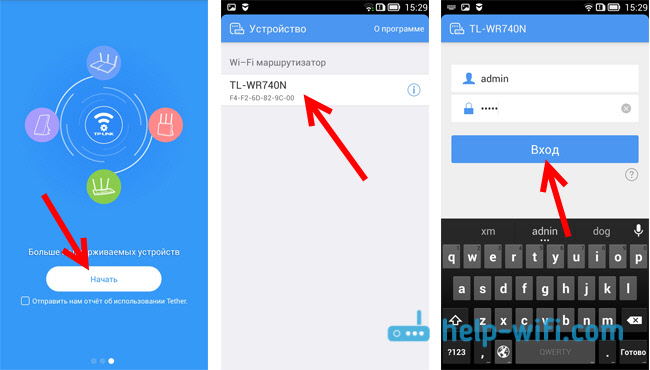
nyomja meg a gombot Bejárat, És a Tether alkalmazáson keresztül bekerülünk az útválasztó beállításaiba.
Hogyan kell használni a TP-Link Tethert, és kezelni az útválasztót?
Csatlakoztam és írtam egy cikket a TL-WR740N V5 példájáról. Ezért, ha van más útválasztója, akkor a programban több szakasz és funkció is lehet. Például, miután csatlakozott az Archer C20I-hez, megjelent egy vendéghálózati szakasz, ahol vezeték nélküli vendég Wi-Fi hálózatot kezelhet. Minden az útválasztó modelljétől függ.A főoldal egy hálózati diagram. Megjeleníti az útválasztóhoz csatlakoztatott eszközöket. Kattintson bármelyik ügyfélre, és nézze meg róla információkat. De a legfontosabb itt, ez az ügyfelek blokkolása. Csak válassza ki a megfelelő eszközt, és kattintson a gombra Blokk. A reteszelt eszköz leválasztódik az útválasztótól, és nem lesz képes csatlakozni hozzá. A blokkolt eszközök a Vezérlő lapon jelennek meg - blokkolt ügyfelek. Ott kinyithatja. Ez sokkal könnyebb, mint az útválasztó beállításaiba való belépés, ahogy itt mutattam.
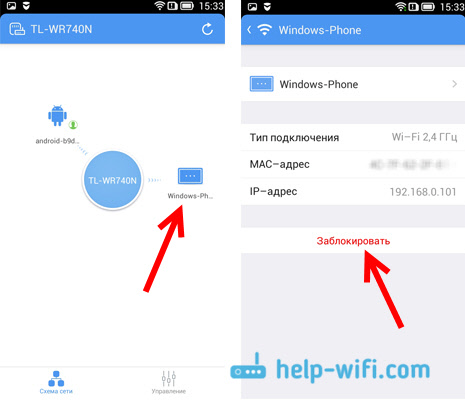
Kitalálták. Aztán megyünk a fülre Ellenőrzés (lent), és menjünk át minden szakaszon.
Vezetéknélküli mód
Minimális Wi-Fi hálózati beállítások vannak itt. Ha ezt a fület választja, akkor egy kapcsolót láthat, amely teljesen kikapcsolható a Wi-Fi-vel. De itt légy óvatos, mert te magad összeköti a Wi-Fi 🙂
És ha rákattint a hálózat nevére, akkor megnyit egy oldalt, ahol megváltoztathatja ezt a SSID nevet, vagy megváltoztathatja a jelszót Wi-Fi-re. Kapcsolja ki a jelszót egy kapcsolóval is, és megnyithatja a hálózatot. A változtatások mentéséhez kattintson a gombra Kész.
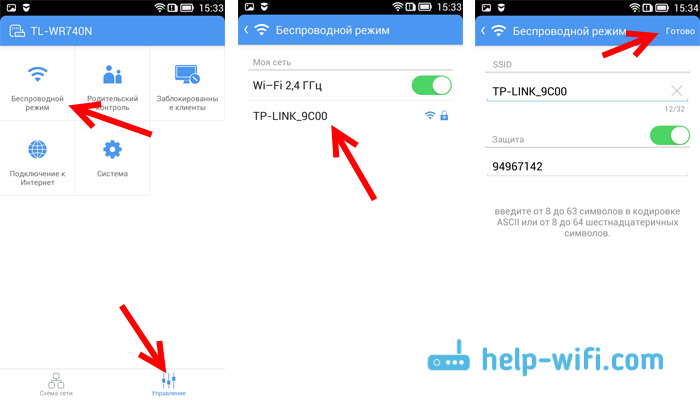
Ha megváltoztatta a nevét vagy a hálózati jelszót, akkor ne felejtse el újra csatlakoztatni az eszközt, az új jelszóval.
Szülői felügyelet
Nem fogunk részletesen lakozni ezen a szakaszon. Egyszerűen hozzáadhatja, és eltávolíthatja azokat az eszközöket, amelyekre a szülői ellenőrzést alkalmazzák. Amennyire megértem, először maga a szülői vezérlést kell konfigurálnia az útválasztó beállításaiban a böngészőn keresztül, és a program révén egyszerűen csak az eszközöket vezérli.
Blokkolt ügyfelek
Ez a szakasz azt az eszközt jeleníti meg, amelybe blokkolta a kapcsolatot az útválasztóval. Itt kinyithatja őket.

Csatlakozás az internethez
Egy nagyon fontos szakasz, amelyet kizárólag az útválasztó beállításához vagy a szolgáltató megváltoztatásakor kell használni. Itt beállíthatja a kapcsolat paramétereit az internetszolgáltatóval. Ha most vásárolt egy TP-link útválasztót, és konfigurálni szeretné, akkor csatlakoztassa a kábelt az internetszolgáltatóból vagy az ADSL modemből, és lépjen az Internetkapcsolat szakaszba a WAN-hoz.
Ha az internet már konfigurálva van, akkor információkat fog látni a szolgáltatóhoz való csatlakozásról (az internetem nincs csatlakoztatva). A kapcsolat konfigurálásához kattintson a tetején A kapcsolat típusa .. Válassza ki a listából a kapcsolat típusát, amelyet az internetszolgáltató használ (nagyon fontos a helyes kapcsolat kiválasztása!), például a PPPOE, és ha szükséges, állítsa be a felhasználónevet és jelszót, amelyet a szolgáltató is kiad. A beállítások mentéséhez kattintson a gombra Megment.

Ha mindent helyesen jelez, akkor az útválasztó csatlakozik a szolgáltatóhoz, és elkezdi terjeszteni az internetet. Ellenkező esetben kapcsolata lesz az internethez való hozzáférés nélkül. Ha be kell állítania néhány speciális beállítást (IP -cím, MTU, klónozza a MAC -címet), majd állítsa be a böngészőn. Hogyan mutattam be a tl-wr841n példájával.
Rendszer
Itt visszaállíthatja az útválasztó beállításait, újraindíthatja és megváltoztathatja az útválasztó beállításainak megadásához használt jelszót, valamint a TP-Link Tether alkalmazást.
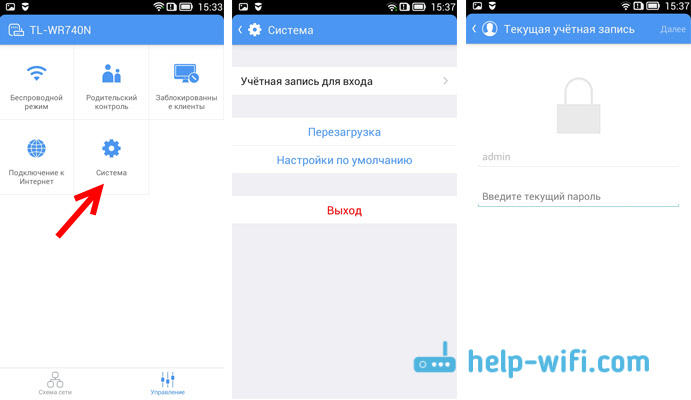
Valójában ez a Tether program minden lehetősége.
Mi a teendő, ha a TP-Link Tether nem csatlakozik?
Bemutatom, ha a program nem látja az útválasztót, vagy nem fogadja el a jelszót.
- Mindenekelőtt győződjön meg arról, hogy a Tether program valóban támogatja az útválasztót. A kötvények teljes listája a Google Play and App Store program oldalán található. Linkek a cikk elején. Különös figyelmet fordítson az útválasztó hardver verziójára. A matricán, maga az eszközön jelölték.
- Ezután győződjön meg arról, hogy az Android vagy iOS-eszköz csatlakozik-e az útválasztó Wi-Fi hálózatához, amelyet ellenőrizni szeretne.
- Ha a program azt írja, hogy "a bejárat nem készül", akkor a jelszó nem megfelelő, akkor valószínűleg egyszerűen jelzi, hogy helytelenül jelzi. Alapértelmezés, Jelszó Admin. De lehetséges, hogy te vagy valaki más megváltoztatta az útválasztó beállításaiban. Ebben az esetben vissza kell állítania a TP-Link útválasztó beállításait.
Észrevettem, hogy sokan megkérdezték, létezik-e a TP-Link Tether program egy verziója a Windows és a Windows Phone számára. Nem, még nincs ilyen verzió. De lehetséges, hogy a TP-Link hamarosan ilyen alkalmazást készít a Windows 10-re, például.
Utószó
Remek program, amely stabilan működik. Úgy tűnik, kevés funkció van, de van minden, amire szüksége van. Azt hiszem, az új verziókban még több lehetőséget fognak hozzáadni. A cikk írásának idején a Tether program verziója 2 volt.5.5.
Nagyon jó, hogy a TP-Link nemcsak a legfontosabb eszközökre, hanem a költségvetésre is készített programot. Bár az útválasztók hardver verziójában van korlátozás, amely ellenőrizhető. A program nem támogatja a régi hardver verziókat. Úgy gondolom, hogy a közeljövőben az útválasztók minden gyártója hasonló programokat fog készíteni a mobil eszközökhöz.
Örülök, hogy a kommentárban látom véleményét és véleményét a Tether alkalmazásról.
- « A zyxel útválasztó csatlakoztatása az ADSL modemhez vagy egy másik útválasztó kábelen keresztül
- A beállítások beállítása a Netis útválasztón »

